| DIN | Mini-DIN | |
|---|---|---|
| Shield | Shield | Shield |
| Clock | 1 | 5 |
| Data | 2 | 1 |
| Ground | 4 | 3 |
| +5 VDC | 5 | 4 |
Saturday, August 1, 2009
New Technology of internae 32 terabit per secont (Tbps)
Uji coba itu telah dilakukan oleh KDDI R&D Labs bersama National Institute of Information and Communications Technology (NICT) di Jepang. Teknologi yang diujicoba memanfaatkan transmisi bernama OFDM alias orthogonal frequency division multiplex.
Sekadar pembanding, kecepatan koneksi internet saat ini masih jauh --sangat jauh-- dari yang dicapai dalam ujicoba tersebut. Kecepatan 500 kilobit per detik (Kbps), misalnya, sudah termasuk lumayan untuk penggunaan normal sehari-hari. Sedangkan rata-rata kecepatan internet di dunia, berdasarkan data akhir 2008, adalah 1.5 Mbps atau 1500 Kbps.
Nah, 30 Terabit per detik itu kurang lebih setara dengan 32 miliar kilobit per detik. Dengan kecepatan seperti ini, per detiknya data yang sanggup dikirimkan mencapai 3,9 juta MB, atau hampir 1.000 keping DVD film per detiknya.
Seperti dikutip detikINET dari Nikkei, Kamis (30/7/2009), ujicoba itu dilakukan pada jarak 240 kilometer, artinya bukan sekadar ujicoba jarak dekat. Rencananya KDDI akan mengkomersialkan teknologi ini pada 2012.
Wednesday, May 27, 2009
UTP RJ-45 Cabling
ussualy is uses for peer to peer connection
Standard EIA/TIA-568B Standard EIA/TIA-568A
White Orange 1<------->3 White Green Tx (+)
Orange 2<------->6 Green Tx (-)
White Green 3<------->1 White Orange Rx (+)
Blue 4<------->4 Blue
White Blue 5<------->5 White Blue
Green 6<------->2 Orange Rx (-)
White Brown 7<------->7 White Brown
Brown 8<------->8 Brown
Straight trough UTP Cabling RJ45 Cat 5 & 5e
ussualy is uses for network connection by swicth or hub
Standard EIA/TIA-568B Standard EIA/TIA-568B
White Orange 1<------->1 White Orange Tx (+)
Orange 2<------->2 Orange Tx (-)
White Green 3<------->3 White Green Rx (+)
Blue 4<------->4 Blue
White Blue 5<------->5 White Blue
Green 6<------->6 Green Rx (-)
White Brown 7<------->7 White Brown
Brown 8<------->8 Brown
For Access point Wifi Connection, line number 7&8 can be use to make power over ethernet (POE)
Wednesday, May 20, 2009
Full Command KX-TA 308 / 616 / 624
PROG + *# Password ( Default 1234 )
fwd / conf = select command or jack
sphone / redial = select line or jack
transfer = delete/clear value
store = save changes
hold = exit command
prog = exit / logout
Command List =
000 Data and time setting
001 System speed dialing enry
002 System password
003 DSS Console port assignment
004 Paired telephone assignment for DSS CONSOLE
005 One touch transfer using a DSS BUTTON
006 Time service ( Day / Night / Lunch ) changing mode
007 Time service start time
008 Operator assigment
009 Extension number assignment
010 LCD Time display selection
100 Hunting group set
101 Hunting type
102 Voice mail port
103 DTFM Integration
104 Hold mode selection
105 Conference tone
106 External paging acces tone
107 DTMF Receiver check
108 Flash mode for a station locked extention
109 CO Indictor assignment
110 Flash key mode
111 Hold music selection
112 DSS Console indication mode
113 Automatic redial reapet
114 Automatic redial interval time
115 extention ringing pattern selection
116 Conference pattern selection
117 Call pickup tone
118 Pulse restriction
119 Redialing after pulse to tone conversion
120 Bell frequency
121 Automatic outside co line acces number
122 Automatic rotation for CO LINE
123 Break ratio
124 SLT ringing mode selection
125 Tool restriction check for * and #
200 Hold recall time
201 Transfer recall time
202 Call forwarding start time
203 Pickup dial delay time
204 Call duration count start time
205 Outside to outside ( CO to CO ) line duration time limit
206 Dialing start time
207 Hook switch flash timing range selection
208 Inter digit time
211 No dial disconection
212 CO Line duration time limit
213 Bell off detection
300 Carrier code detection
301 Toll restriction - SSD
302 – 305 Toll restriction class 2 trought 5 denied codes
306 Toll restriction – exeption codes
309 Toll emergency dial number set
310 Account codes
311 Automatic pause insertion codes
312 Toll restriction – station lock bondry class
400 CO Line conection
401 Dial mode
402 Pulse speed selection
403 Host PBX acces codes
404 Outside ( co ) line group assignment
405 – 407 Flexible outward dialing assignment – D / N / L
408 – 410 Flexible ringing assignment – D / N / L
411 – 413 Delayed ringing assignment - D / N / L
414 – 416 Outside ( CO ) line mode – D / N / L
417 Pause time
418 Flash time
419 Automatic designated outside ( CO ) line acces
420 Calling party control ( CPC ) signal
421 CPC detection for outgoing calls
422 Disconection time
423 Outside ( CO ) line ringing pattern select
424 Reverse ( polarity ) circuit assignment
500 DISA incoming dialing mode selection
501 DISA built in Auto attendant
502 OGM Mode selection
503 FAX Conection
504 DISA Delayed answer time
505 DISA Waiting time after OGM
506 DISA Busy mode
507 DISA Intercept mode
508 DISA ringing time before intercept
509 DISA ringing time after intercept
510 DISA No dial mode
511 DISA Security type
512 DISA Security codes
513 Cyclic tone detection
514 Fax tone detection
515 Intercept time for for internal DISA
516 DISA incoming assignment
517 DISA AA wait time
518 DISA Tone selection after the security codes
519 DISA OGM Mute time
520 UCD Group
521 UCD Busy waiting time
522 UCD OGM Message internal time
523 UCD Busy mode
524 UCD Intercept mode
525 UCD ringing time before intercept
526 UCD ringing time after intercpt
600 Extension group assignment
601 – 603 TRS – COS ( Class Of Service ) Assignment
604 Ext name setting
605 Account codes entry mode
606 Call transfer to an outside ( CO ) line
607 Call forwarding to an outside ( CO ) line
608 Executive busy overide
609 DND Overide
610 Pararelled telf conection
611 TAM ( Telp Answering Machine ) Ext
612 Room monitoring assignment
613 Outside ( CO ) line detection time limit selection
614 Internal pulse detection
615 LCD Language
700 – 702 Doorphone ringing assignment
703 – 705 Door opener assignment
706 Doorphone ringing / tone pattern selection
707 Doorphone acces tone selection
708 Doorphone ringing assignment
709 Door opener time
800 SMDR RS – 232 C Com parameter
801 SMDR Parameter
802 Incoming / outgoing call selection for printing
803 Secret speed dialing / one touch dialing printing
805 SMDR Account code selection
806 SMDR Language assignment
999 System data clear
INITIAL SET
1. Slide the system clear switch to the “ CLEAR “ position
2. Press the “ RESET “ button
3. Return the system “ CLEAR “ switch to the “ NORMAL “ position
before the power indicator stop flashing.
( The power indicator will flash for about 10 second )
Saturday, May 16, 2009
Restoring Betwin if client is off
1. turn off all betwin services such as
- Betwin Service XP
- Betwin Assistant
- Betwin Messenger
2. open system restore...
- Start -> All Program -> Accessories -> System tool -> System Restore
3. restore to date before system error.
- example error at 12 May 2009 restore to date before 12 May 2009.
4. then system is restart.
5. restoration complete
Tuesday, May 12, 2009
Kloning PC dengan Betwin
Sudah banyak sekali tulisan mengenai posting Kloning ini. Namun saya ingin coba merangkum beberapa tulisan dan menulisnya dengan versi saya sendiri. Kloning PC merupakan sebuah proses setting atau proses modifikasi pc (komputer) dengan objek hasilnya identik dengan objek asal.
Tanpa bicara panjang, kita akan memulai instalasi untuk proses kloning. Kita akan mulai dengan metode yang paling sederhana. Misalkan anda akan membuat CPU anda dapat digunakan untuk dua pengguna. Hardware yang kita butuhkan butuhkan adalah:
- Satu unit CPU (yang memiliki soket pci-e)
- Dua unit monitor
- Dua Unit Keyboard (1 jenis PS2, 1 jenis USB)
- Dua Unit Mouse (1 jenis PS2, 1 jenis USB)
- Satu Unit VGA card dual socket (biasanya dengan soket berbeda, yang satu soket VGA biasa yang satu soket DVI)
- Satu unit soket Converter DVI ke VGA biasa
Software yang anda butuhkan hanyalah software BeTwin.
Instalasi langkah pertama adalah, pastikan semua driver vga sudah terinstall,dan usahakan bahwa vga untuk host adalah primary, bisa disetting di bios motherboard anda, pasang semua kabel ke 2 client ini ke port VGA, jika anda menggunakan dual head pada vga pci-ex mungkin anda perlu konverter dvi to vga, setelah terpasang dengan baik dengan 1 monitor ke vga onboard sebagai host, 2 monitor ke pci-ex (port dvi dan vga), dan satu monitor ke pci vga, coba lakukan test dengan masuk ke display properties, di bagian tab setting akan muncul beberapa icon monitor, klik monitor yang belum aktif dan centang extend my windows desktop onto this monitor agar monitor tersebut aktif dan menampilkan tampilan windows, lakukan ke semua monitor,,agar ke 3 monitor client aktif semua.
·Setelah semua monitor aktif dan menampilkan gambar latar windows, lakukan instalasi usb hub, pasang 1 usb hub, tunggu sampai usbhub itu dikenali dan tidak ada konflik di windows, setelah ok, pasang mouse usb,,tunggu agar terdeteksi dan lakukan ujicoba mouse tersebut berjalan dengan baik atau tidak, setelah berhasil, install keyboard usb ke usb hub, tunggu terdekteksi dan uji coba keyboard itu, lakukan hal yang sama untuk 1 klien yang lain. Pada intinya tancapkan satu persatu usb device anda agar tidak bentrok, dan mudah penyelesaiannya kalau seandainya ada salah satu device yang tidak berjalan normal.
·Periksa dan uji coba kembali group pc clone anda, mulai dari host, semua monitor dan usb device (keyboard, mouse) aktif dan normal semua, setelah itu install betwin versi demo anda, (intinya,, pastikan semua VGA dan hardware usb anda aktif dan ok semua sebelum menginstall betwin).Dalam isntalasi betwin, gunakan fitur auto configuration untuk client, maka betwin akan otomatis mengatur distribusi hardware usb ke setiap clientnya, lakukan perintah betwin untuk menekan keyboarb dan mouse pada setiap client.
·Betwin akan restart, jika konfigurasi anda benar, maka ke dua(1 host, 1 station) monitor itu akan menampilkan status login pada tiap user.
·Jika anda belum membuat user login,, buatlah user login pada windows di computer host anda, untuk station
·Setelah ke 2 user ini tercipta, konfigurasi user login anda dalam betwin, masukan user user tersebut untuk login betwin, isikan password dan otomatiskan login untuk masuk ke system. Restart PChost.
·Jika berhasil kedua monitor anda akan masuk ke windows dengan user name yang berbeda beda, sesuai user yang kita konfigurasikan tadi. Yang akan pertama muncul adalah monitor Host, setelah kita mengkonfirmasi bahwa ini adalah software demo, maka monitor kedua akan menyala dengan pop up yang sama. selamat anda telah berhasil mengkloning komputer anda.
untuk amannya buatlah restore point dengan cara klik “start” - “all program” – “accesories” – “System Restore” lalu create restore point. Jika anda akan meng-crack software tersebut, jangan terburu meng-crack. sebab juka langsung di crack, maka monitor ke 2 akan mati. Caranya: lakukan beberapa kali restart, (saya melakukannya 2 kali). setelah benar2 stabil, maka silahkan anda crack. setelah anda crack, jangan lupa bekukan drive C: anda dengan menginstal deep freeze atau pro magic, yang mana saja sesuai selera, supaya hasil konfigurasi tidak berubah.
Cara meng-crack : copy seluruh isi crack yang ada ke dalam program BetWin yang sudah diinstal, replace all. lalu aktifkan keygen dengan cara masuk ke mode DOS.
masuk ke mode DOS: start- run- ketik cmd
rubah direktori sehingga muncul C:\
caranya: ketik “cd..” tanpa kutip, sampai muncul C:\
lalu ketik “keygen -r” tanpa petik. dengan mengetikkan -r andatelah mengaktifkan lisensi untuk 2 pengguna. jika anda ingin mengaktifkan untuk sepuluh pengguna, anda ketik lagi “keygen -u 10″ tanpa petik. dan taraaaaa anda sudah bisa menggunakan kloning 1 CPU jadi multiuser dengan sepuluh monitor/pengguna… caranya? belum tau kalo ampe sepuluh ..hahahahaha.
satu hal lagi. Posting saya ini sebagian entah sedikit atau banyak, saya ambil juga dari blog bro kopralgadget kalo pengen liat postingannya klik aja di sini
makasih buat bro kopral, anda telah banyak membantu keberhasilan proses kloning saya.
Tuesday, May 5, 2009
Modifying Old Keyboard DIN to PS/2
| This adapter will enable you to use a keyboard with a 5 pin DIN connector to a computer with a 6 pin Mini-DIN connector |
Monday, May 4, 2009
How to Repairing Hard Drive
 Kerusakan yg terjadi pada level ini bisanya disebabkan Bad sector. Untuk menanganinya ada beberapa cara dan variasi percobaan, disesuaikan dengan merk harddisk dan banyaknya bad sector.
Kerusakan yg terjadi pada level ini bisanya disebabkan Bad sector. Untuk menanganinya ada beberapa cara dan variasi percobaan, disesuaikan dengan merk harddisk dan banyaknya bad sector.
- Untuk penangan awal bisa gunakan perintah FORMAT C:/C (sesuaikan dengan drive yg akan diformat). /C digunakan untuk mebersihkan cluster yg rusak.
- Langkah kedua jika belum berhasil bisa gunakan program Disk Manager dari masing-masing pabrik pembuat Harddisk.
- Jika belum berhasil juga anda bisa gunakan software HDDREG , silahkan download di internet programnya.
- Jika belum berhasil coba cara Low Level Format atau Zero File.
- Jika masih belum bisa, anda bisa lakukan pemotongan sector harddisk yg rusak, dengan cara membaginya dan tidak
menggunakan sector yang rusak.
Level 2
Kerusakan yang terjadi pada level 2 adalah Kehilangan Partisi Harddisk dan Data . Ini bisa disebabkan oleh virus atau kesalahan menggunakan program utility. Ada yg perlu diperhatikan dalam mengembalikan Partisi harddisk yang hilang, yaitu kapasitas harddisk dan Jenis File Systemnya. Partisi dengan File System FAT lebih mudah dikembalikan dibanding NTFS atau File System Linux.
- Cek terlebih dahulu partisi harddisk dengan menggunakan FDISK atau Disk Manager
- Untuk mengembalikannya bisa gunakan software seperti Acronis Disk Director, Handy Recovery, Stellar Phoniex dll.
Level 3
Kerusakan yg menyebabkan harddisk terdeteksi di BIOS tetapi tidak bisa digunakan, selalu muncul pesan error pada saat komputer melakukan POST. Biasanya ini disebabkan FIRMWARE dari harddisk tersebut yg bermasalah. Untuk gejala ini banyak terjadi pada harddisk merk Maxtor dengan seri nama-nama Dewa. Untuk memperbaikinya anda bisa download program Firmware dari website merk harddisk tersebut. Untuk mendownload firmware repairing for maxtor (CD Rom Version) Click Here
Level 4
Kerusakan yang menyebabkan Harddisk benar tidak terdeteksi oleh BIOS dan tidak bisa digunakan lagi. Ini level yang tersulit menurut saya. Karena untuk perbaikannya kita butuh sedikit utak atik perangkat elektronika dan komponen dalamnya. Menganggulangi harddisk yang tidak terdeteksi oleh BIOS banyak cara.
IT Help desk - Optimizing Computer Performance
Tidak ada salahnya menggunakan komputer apa adanya. Tentu saja, ada risikonya. Misalnya, komputer kian hari kian lambat. Padahal perawatan sudah dijalankan. Baik meng-update driver, menghapus file sampah, dan beragam perawatan rutin lain.
Atau mungkin komputer berjalan stabil, namun suara yang ditimbulkannya sangat mengganggu. Masalah burn CD kadang juga membuat jengkel. Apalagi misalnya, CD tersebut hendak digunakan pada audio di mobil.
Sebel memang jika PC tidak menuruti kemauan kita sebagai pemiliknya. Semua masalah yang mungkin timbul seperti di atas disebabkan PC yang liar. Seperti kuda dari padang rumput, sebelum digunakan harus dijinakkan terlebih dahulu. Agar kita terhindar dari ketidaknyamanan menungganginya.
Berikut ini akan dijelaskan bagaimana cara menanggulangi berbagai permasalahan saat menggunakan PC, baik di rumah maupun di tempat kerja. Kami juga menambahkan cara penyelamatan data e-mail. Selamat mencoba!
1. Percepat Booting dan Ringankan beban CPU
Seiring dengan waktu, lama kelamaan PC terasa makin lambat dan ‘berat’. Apa saja yang dapat dilakukan untuk menanggulanginya?
* Langkah pertama mempercepat boot via BIOS. Untuk keterangan selengkapnya, Anda dapat melihatnya pada “Menguak Tabir BIOS” di PC Media 04/2004 yang lalu.
* Selanjutnya mulai ke area operating system. Untuk Windows XP, mulai dengan membuka System Configuration Utility. Pada tab BOOT.INI, beri tanda (P) pada “/NOGUIBOOT”. Ini akan mempersingkat waktu boot dengan menghilangkan Windows startup screen. Pada tab Startup, seleksi ulang seminimal mungkin item yang sangat dibutuhkan. Hal yang sama juga dilakukan pada service yang dijalankan. Usahakan jumlah service yang ter-load tidak lebih dari 25.
* Windows XP memang tampak begitu memukau pada tampilannya. Jika kebutuhan utama Anda adalah kecepatan dan bukan keindahan, setting ulang interface ini dapat menambah kecepatan. Masuk ke System Properties, pilih tab Advanced. Setting ulang pada pilihan Performance. Kemudian pilih “Adjust for Best Performance” pada tab Visual Effects.
* Menghilangkan wallpaper dan minimalisasi jumlah desktop icon juga dapat mempercepat PC Anda. Kurangi jumlah desktop icon sampai maksimal lima buah.
* Menghilangkan bunyi pada event Start Windows juga akan mempercepat proses boot. Mau lebih cepat lagi? Pilih “No Sounds” pada sound scheme.
* Berapa jumlah font yang terinstal pada Windows Anda? Makin banyak jumlah font yang terinstal akan menambah berat beban kerja PC Anda. Windows secara default menyertakan sejumlah kurang dari 100 font. Usahakan jumlah font yang terinstal pada kisaran 150 font.
* Anda rajin meng-update driver? Bagus. Namun tahukah Anda, file-file yang digunakan driver lama Anda dapat memperlambat PC. Cara paling mudah menggunakan utility tambahan seperti Driver Cleaner. Utility ini membersihkan driver nVidia dan ATI terdahulu. Driver Cleaner 3.0, juga dapat membersihkan driver lama beberapa chipset motherboard, sound card, dan lain-lain.
2. Overclock
Ini bagian yang paling menarik. Pada bagian ini kami akan memandu overclocking, dengan mengandalkan beberapa software yang bisa di-download gratis dari internet.
Overclock Video Card
Overclocking pada video card, relatif mudah apalagi dengan Powerstrip.
* Anda bisa menggunakan Powerstrip dengan men-download dari www.entechtaiwan.net.
* Atur konfigurasi dari Performace profile, dengan klik kanan di tray icon.
* Anda akan melihat dua buah vertical slider. Slider kiri, control untuk core speed video card. Slider kanan merupakan control dari kecepatan memory video card.
* Tambahkan core speed video card secara bertahap (maksimal 2 Mhz). Lakukan tes stabilitas dengan memainkan game 3D atau menjalankan benchmark. Ulangi hal tersebut sampai core speed maksimal dari video card. Lakukan hal yang sama untuk memory clock. Kini Anda bisa menikmati frame rates baru yang lebih cepat secara gratis.
Overclock Motheboard
Untuk melakukan overclock terhadap motherboard sedikit berbeda. Anda harus menyesuaikan aplikasi sesuai dengan chipset motherboard. Di sini kami mengambil contoh overclocking dua buah motherboard. Pertama adalah motherboard dengan chipset nForce2.
* Untuk motherboard dengan chipset nVidia, Anda bisa memanfaatkan aplikasi NV system utilities dari www.nvidia.com.
* Pada aplikasi ini, tinggal menggeser slider kearah kanan pada bagian Bus speeds. Ini akan menyesuaikan clock FSB juga memory bus. Untuk AGP bus, tersedia pada slider yang terpisah.
* Tersedia juga setting untuk memory control timing. Setting memory yang lebih agresif akan menguntungkan untuk sistem AMD.
* Sama seperti pada video card, Anda harus menambahkan secara bertahap FSB dan AGP bus. Jalankan tes stabilitas. Setelah selesai, Anda bisa mengakhiri dengan mengklik tombol (OK). Catatan: ketika OC yang Anda lakukan tidak sesuai, maka komputer akan otomatis hang dan terpaksa me-restart komputer.
Motherboard kedua adalah Intel D875PBZ. Menggunakan Intel Desktop Control Center, sayangnya utiliti ini hanya berjalan pada motherboard keluaran Intel.
* Untuk melakukan OC, Anda bisa melakukannya dengan otomatis.
* Bisa juga secara manual. Pada menu Tune yang terdapat di bagian atas, pilih option Burn-in, enable burn-in mode.
* Terdapat Host I/O mode dan AGP/PCI mode. Pada Host I/O mode, OC dilakukan berdasarkan persentase hingga 4 %. Sedangkan pada AGP/PCI mode, menaikkan bus clock AGP yang otomatis akan meningkatkan clock PCI.
* Setelah melakukan penambahan, Anda bisa mengukur stabilitas. Dengan melakukan stress-it pada bagian kiri bawah aplikasi yang bertanda centang.
3. Upgrade Processor
Sebelum membeli sebuah processor baru, pastikan bahwa motherboard yang Anda miliki mampu mendukung calon processor baru Anda (lihat tabel “Chipset dan Processor Support”). Selain itu, pastikan juga maksimum FSB untuk processor yang mampu didukung motherboard Anda. Hal ini juga berhubungan banyak dengan chipset yang digunakan pada motherboard Anda.
Sebagai contoh untuk processor Intel. Chipset Intel seri 845 hanya memiliki bus maksimal 533 MHz. Berbeda dengan chipset Intel 848 ataupun 875P yang sudah mampu bekerja dengan processor dengan bus 800 MHz.
Hal ini juga berlaku untuk processor AMD. Seperti VIA KT400 yang belum bisa bekerja dengan bus processor 400 MHz. Berbeda dengan KT600 yang sudah mampu bekerja pada bus processor 400 MHz.
Ada baiknya juga untuk memastikan produsen motherboard yang Anda gunakan menyediakan update BIOS pada situsnya. Terutama update BIOS untuk kecepatan processor yang terbaru. Update BIOS diperlukan sekiranya BIOS lama motherboard Anda belum mendukung (biasanya) multiplier processor terbaru.
4. Cara mudah Ripping CD
Walaupun Anda sudah menggunakan aplikasi dan metode yang lain sebagai andalan untuk melakukan ripping CD Audio, namun tidak ada salahnya mencoba alternatif lain. Siapa tahu hasilnya akan jauh lebih baik dari yang selama ini Anda lakukan. Lagipula, software yang kami tawarkan di sini dapat Anda gunakan secara gratis.
Jika Anda ingin memiliki kumpulan MP3 music dengan kualitas yang baik kami memberikan beberapa buah tip. Di mana kunci utamanya terletak pada tiga buah komponen, yaitu:
* Sebuah program ripping yang tidak akan mengizinkan ekstraksi yang buruk dihasilkan. Artinya Anda tidak perlu mencek ulang satu per satu file hasil ripping yang dihasilkan secara manual.
* MP3 encoder yang baik dan mampu menghasilkan data audio dengan kualitas yang baik dengan kompresi file audio yang juga baik.
* Proses audio ripping nya sendiri yang cukup mudah untuk dilakukan.
Dengan proses yang terbilang sederhana, Anda akan mampu melakukan proses ripping dengan menggunakan LAME encoder. Termasuk juga cara mengatur nama, nomor, dan tag dari semua track yang ada dengan mudah.
Download EAC dan LAME Encoder
Yang akan digunakan di sini adalah sebuah software yang cukup mengesankan. Yaitu Exact Audio Copy (EAC), download aplikasi tersebut pada www.exactaudiocopy.de.
Tidak seperti aplikasi ripping lainnya, EAC dapat melakukan pemeriksaan ulang terhadap setiap bit data dengan source data. Tujuannya untuk memperoleh tingkat akurasi tinggi yang mampu mendekati CD Audio aslinya. Jika aplikasi tersebut menemukan perbedaan, maka aplikasi tersebut akan melakukan ripping ulang dan sekali lagi jika diperlukan.
Tentunya hal tersebut akan memperlambat proses ripping itu sendiri. Tapi dengan melihat dari hasil yang didapat, hal tersebut bukan lagi sebuah masalah. Perlu diingat, proses ripping ulang hanya akan dilakukan jika terjadi perbedaan. Bisa disebabkan karena CD yang tergores, ataupun adanya copy protection pada CD yang bersangkutan.
Anda juga akan memerlukan LAME Encoder, di mana encoder tersebut telah dikenal cukup lama sebagai MP3 encoder terbaik yang pernah ada. Hingga saat ini versi terbarunya adalah Lame 3.95.1. Anda dapat men-download-nya di http://mitiok.cjb.net. Setelah Anda mendapatkan kedua aplikasi tersebut, lakukan proses Unzip dan simpan ke dalam satu folder yang sama. Hal ini dilakukan untuk memudahkan pencarian saat pertama kali menggunakan aplikasi EAC tersebut.
Konfigurasi EAC
Berikut ini hal-hal yang harus Anda perhatikan saat hendak menggunakan EAC. Hanya ada beberapa hal yang perlu dikonfigurasi ulang, namun penting untuk dilakukan.
1. Pada saat kali pertama menggunakan aplikasi, EAC akan melakukan proses initial drive test. Pilih Optimization untuk “accurate results”. Jika Anda memiliki lebih dari satu buah optical drive, maka EAC akan memilih drive yang terbaik sebagai drive default-nya. Tetapi Anda bisa saja mengubahnya. EAC juga akan melakukan konfigurasi LAME. EAC akan memulainya dengan mencoba mencari LAME pada drive Anda. Akan lebih mudah jika Anda memberikan letak folder dari LAME secara manual. Kemudian pilih “standard” untuk LAME setting. Terakhir pilihlah Expert interface option, di sinilah kekuatan EAC ini. Karena pada option inilah Anda dapat memaksimalkan kerja aplikasi tersebut.
2. Pilih EAC|EAC Options Menu|General dan berikan tanda centang (P) pada “On Unknown CDs”. Kemudian klik pada bagian “Automaticaly access online freedb database”, jika PC Anda terhubung dengan internet. Jika Anda bertanya untuk apa? Ini adalah untuk menyinkronisasikan data album CD (nama artis, judul album, dan judul lagu) dari database yang tersedia di Internet. Tetapi jika PC tidak terhubung pada internet atau database dari CD Anda tidak tersedia, Anda terpaksa mengisi tag info masing-masing lagu secara manual.
3. Masih dari menu tersebut pilih pada bagian Filename. Pada bagian Naming scheme tuliskan %A\%C\%N - %T. Hal tersebut akan berpengaruh pada letak folder dari file hasil ekstrak data yang Anda lakukan. Dimulai dari nama artist (%A), nama album (%C), nomor track (%N), dan terakhir judul lagu (%T). Seperti pada contoh ini: BonJovi> TheseDays>01-Diamond.mp3
4. Pilih directories masih dari menu yang sama. Pilih pada bagian “Use this directory” dengan begitu EAC akan secara otomatis memasukkan hasil ekstrak ke dalam direktori yang telah Anda berikan tersebut.
5. Masuk pada menu EAC|Drive Options. Kemudian berikan tanda pada “Drive is capable of retrieving C2 error information”. Hal ini untuk lebih memaksimalkan kemampuan drive optik Anda untuk keperluan ripping ini. Biasanya secara default option ini sudah di-enable oleh EAC. Tetapi jika setelah melakukan ripping ternyata Anda menemui noise-noise yang terdengar dalam tempo yang konstan, disable option ini. Biasanya hal ini akan mengatasi masalah tersebut.
6. Masuk pada menu EAC|Compression Options menu. Pilih pada bagian External Compression dan pastikan LAME MP3 Encoder ditampilkan pada bagian “Parameter passing scheme”. Jika belum ditampilkan, lakukan pemilihan secara manual.
7. Masih pada menu yang sama, masuk pada bagian “Bit Rate” dan pilihlah Variable Bitrate menjadi 192 Kbps. Tetapi jika komputer Anda tidak mampu melakukan sampling hingga 192 Kbps, 128 Kbps kiranya sudah cukup baik.
8. Masuk pada bagian EAC|freedb options dan konfirmasikan alamat e-mail Anda. Tetapi sekali lagi, jika Anda tidak terhubung ke internet hal tersebut tidak perlu dilakukan.
Mulai Pengoperasian
Sekarang Anda sudah siap mengoperasikan EAC dan mulai melakukan proses ripping. Masukkan CD audio yang Anda miliki dan klik pada bagian MP3 yang terletak di sebelah kiri atas. Setelah selesai melakukan ripping, cobalah periksa hasil ripping. Apabila tidak terdengar apapun, berarti ada kesalahan, lakukan pemeriksaan terhadap setting yang telah ditentukan tadi. Jika ternyata setting-nya sudah benar, cobalah lakukan download ASPI layer yang bisa didapat dari ftp://ftp6.nero.com/wnaspi32.dll. Karena Anda tidak akan bisa melakukan ripping tanpa adanya ASPI layer dalam sistem komputer Anda. Letakkan file tersebut pada direktori yang sama dengan EAC dan LAME tadi. Ulangi proses ripping sekali lagi.
Jika Anda menemui kesulitan, cobalah masuk pada situs www.chrismyden.com dan klik pada bagian “Elite DAE”, di mana terdapat forum yang menyediakan jawaban dari berbagai macam pertanyaan yang ada.
5. Burning CD dengan Sempurna
Untuk mendapatkan hasil burning CD yang sempurna bukan lah hal yang mudah. Di sini ada beberapa tip mudah untuk memperbaiki hasil burning CD.
* Saat burning CD audio, proses burning sebaiknya dilakukan pada maksimal kecepatan 24x. Jika CD ditujukan untuk disetel di CD player pada sistem car audio sebaiknya pada kecepatan maksimal 4x. Hal ini untuk menghindari masalah kompatibilitas dengan CD player dan sistem error correction yang terdapat pada CD audio (terutama untuk sistem car audio). Proses burning akan lebih lama, tapi hasilnya lebih terjamin.
* ‘Finalize’ CD hasil burning. Hal ini juga berkaitan dengan kompatibilitas untuk kebanyakan CD player.
* Gunakan media CD yang berkualitas. Salah satu caranya dengan mengandalkan media dari merk terkenal. Atau Anda dapat memilihnya dari review yang ada di media cetak maupun internet.
* Selalu gunakan mode Disc-at-Once (daripada Track-at-Once). Multisession punya tingat kompatibilitas yang lebih rendah dibandingkan dengan single session.
* Jika Anda membuat sebuah CD “mix”, pastikan untuk menormalkan level volume pada setiap track. Beberapa software burning menyediakan fasilitas ini. Atau Anda dapat melakukannya sendiri (dengan hasil yg lebih baik) menggunakan MP3Gain, yang bisa di-download di www.geocities.com/mp3gain.
6. Ssstttt…jangan berisik!
Suara lantunan MP3 koleksi Anda memang enak didengar. Mendengar deru mobil dari adegan pada film, desingan tembakan dari game pada PC Anda menambah seru suasana. Namun dengungan suara yang dihasilkan PC Anda, bukanlah hal yang menyenangkan untuk didengar. Apalagi jika Anda termasuk orang yang jarang mematikan PC, meskipun tertidur. Bisa-bisa mimpi Anda menjadi mimpi buruk didatangi lebah berukuran raksasa karena mendengar dengungan yang dibuat oleh PC Anda. Bagaimana cara memberantasnya? Komponen apa saja pada PC yang berisik?
Optimalkan pendingin PC Anda
Fan memang menjadi senjata utama kebanyakan PC untuk mengusir panas dari komponen. Namun, fan ini juga yang sekaligus menjadi biang kerok keributan yang menghasilkan dengungan konstan pada PC Anda. Coba hitung saja total fan yang terpasang pada PC Anda. Satu pada HSF (heatsink fan) processor, satu terintegrasi pada power supply. Belum lagi jika motherboard dilengkapi dengan HSF pada chipset, HSF GPU (graphic processor unit) pada video card. Anda yang mengutamakan kesejukan pada casing PC Anda kebanyakan menambahkan mulai dari 1 buah fan sampai dengan 2-4 fan tambahan untuk memastikan aliran udara pada casing. Belum lagi yang senang memanjakan harddsik (apalagi yang memiliki RPM tinggi), kadang menambahkan harddisk cooler yang artinya fan tambahan lagi.
Jika Anda sedang mencari fan tambahan, usahakan mencari fan yang berkualitas dengan tingkat kebisingan rendah. Fan yang baik tidak banyak menghasilkan getaran saat beroperasi. Fan berdiameter besar mempunyai kecenderungan menghasilkan tingkat kebisingan yang lebih rendah. Jadi jika casing Anda memungkinkan, pilih fan berukuran 120 mm daripada fan 80 mm.
Jika Anda terlanjur memiliki fan yang banyak, coba pastikan mana yang paling tepat guna untuk casing Anda. Caranya cukup mudah. Bermodalkan program monitoring hardware, seperti Motherboard Monitor. Utiliti ini memiliki tampilan display (yang disebut Dashboard) yang sangat mudah dibaca. Bahkan tersedia juga log hasil pembacaan dalam rentang waktu tertentu. Untuk memonitor suhu harddisk, bisa memanfaatkan HDD Thermometer 1.0.
Cari kombinasi fan yang paling tepat dengan tingkat pendinginan yang paling optimal. Coba jalankan PC dengan load penuh (sambil bermain game atau menjalankan aplikasi yang berat) selama tidak kurang dari 15 menit. Lihat suhu maksimal yang tercatat pada Motherboard Monitor. Bandingkan nilainya dengan kombinasi fan tambahan yang lain. Pilih yang mana menurut Anda paling baik antara jumlah fan dengan tingkat kebisingan yang dihasilkan, menyesuaikan dengan lingkungan sekitar. Jika ada fan yang tersisa, jadikan saja sebagai cadangan jika ada fan yang mengalami kerusakan.
Catatan dari kami: usah gelisah jika suhu processor Anda tidak pernah mencapai kisaran 50ºC.
Ngebut berarti maut berlaku di jalanan. Namun pada PC Anda, ngebut berarti tambahan kebisingan. Terutama untuk drive optik dan harddisk Anda. Tidak berarti Anda harus bertoleransi dengan lambatnya PC Anda. Hanya saja aturlah kecepatan PC Anda sesuai dengan kebutuhan.
Untuk drive optik, caranya cukup mudah. Cukup mengandalkan software Nero DriveSpeed 2.0. Atur kecepatan pada kisaran 24–32x. Anda bahkan dapat mengatur lama waktu sebelum drive optik Anda spin down. Saat membutuhkan kecepatan tinggi pada drive optik Anda, tinggal mengembalikan setting pada kecepatan maksimal. Hal ini akan dibutuhkan saat drive optik digunakan untuk proses ripping atau meng-copy file dari CD/DVD.
Begitu juga untuk harddisk Anda. Sayangnya, hal ini tidak berlaku di semua merk harddisk. Sebagai contoh, seperti untuk harddisk Maxtor dengan AMSET utilitinya, ataupun harddisk IBM-Hitachi dengan Feature Tool. Sesuaikan setting dengan tingkat kebisingan sesuai keinginan Anda.
Lain-lain
Suara berisik dari komputer Anda juga dapat terjadi karena getaran yang dihasilkan. Fan dengan kualitas yang buruk dapat menjadi salah satu penyebabnya. Usahakan untuk mendapatkan fan dengan getaran yang minimal. Sekrup yang tidak terpasang dengan baik juga menyebabkan suara getaran. Yang ini cukup dengan mengencangkan sekrup-sekrup yang terpasang pada PC Anda.
Watercooling
Jika Anda benar-benar muak dengan dengungan bising dari PC Anda, saatnya beralih ke alternatif pendinginan yang lain. Metode watercooling bisa dijadikan pilihan alternatif.
Teknik watercooling secara singkat dapat dianalogikan dengan pendinginan kendaraan bermotor menggunakan pendingin radiator. Watercooling memanfaatkan air untuk mendinginkan panas yang dihasilkan komponen PC, terutama processor. Biasanya terdiri dari tiga bagian utama, water block, copper radiator, dan water pump. Proses pendinginan air sebagai media pendinginan dilakukan pada copper radiator, sedangkan sirkulasi air memanfaatkan water pump. Water block ditempelkan ke processor untuk mengusir panas yang dihasilkan.
Keuntungannya, tingkat kebisingan yang dihasilkan sangat rendah. Fan pada radiator bekerja pada RPM yang tidak terlalu tinggi sehingga tidak bising. Water pump juga tidak bising, hal ini disebabkan karena memanfaatkan air untuk meredam suara yang dihasilkan. Solusi yang cocok untuk yang mencari CPU cooling yang efisien dengan tingkat kebisingan yang rendah.
Perlu diperhatikan adalah kemungkinan bocor yang dapat terjadi jika menggunakan metode watercooling ini. Selain itu, harganya yang masih relatif lebih mahal dibandingkan dengan HSF menjadikan metode pendinginan watercooling bukanlah pilihan untuk kebanyakan pengguna komputer.
7. Perbaiki Aliran Udara dalam Casing
Layaknya sebuah rumah, casing komputer membutuhkan sirkulasi udara yang baik. Tujuannya membantu agar udara di dalam casing tidak terlalu panas.
* Rapikan kabel dalam casing. Kabel berantakan akan menghambat aliran udara dalam casing. Mengikat, salah satu cara paling efektif untuk merapikan kabel. Gabungkan kabel dan ikat dengan plastik strap atau kawat pengikat. Usahakan tidak mengikatnya dengan karet gelang. Suhu panas casing akan membuat karet gelang mengalami deformasi plastik dan akhirnya putus.
* Untuk kabel IDE dan FDD yang bisa Anda lakukan adalah menggantinya dengan round cable. Kabel IDE round cable sedikit banyak memperkecil penampang hambatan udara dalam casing Anda. Tidak tertarik untuk membelinya? Anda bisa mengakali kabel IDE konvensional Anda dengan menggulung dan mengikatnya. Bisa dengan strap ataupun kawat pengikat.
* Untuk membuat fentilasi tambahan, bisa dengan moding casing. Sayangnya, hal ini kurang menarik bagi yang tidak hobi. Alternatif lain, Anda dapat membuka slot PCI yang masih tertutup.
* Tempatkan ekstra fan exhaust pada bagian teratas casing. Logikanya, udara panas akan selalu berada di bagian teratas, sehingga fan efektif untuk mengeluarkan udara panas yang terkurung dalam casing.
8. Cara mudah membersihkan PC
Mulai dengan mencabut semua kabel yang menempel ke komputer, seperti kabel power dan monitor.
* Letakkan casing di lantai dengan dilapisi oleh kain atau karpet.
* Buka penutup casing dan gunakan kompresor angin untuk menghilangkan debu yang menempel.
* Anda juga bisa menggunakan penyedot debu, untuk memaksimalkan pembersihan.
* Bersihkan bagian luar monitor, dengan menggunakan kain bersih. Untuk layar monitor, gunakan kain yang lembut. Jika Anda menggunakan cairan pembersih, sebaiknya disemprotkan ke kain.
* Sedot debu yang menempel di keyboard dengan penyedot debu yang dilengkapi sikat.
* Untuk mouse nonoptikal, lepaskan sekrup pada bagian bawah mouse dan keluarkan bolanya. Bersihkan kotoran yang menempel pada putaran dan bolanya.
* Bersihkan bagian luar casing dengan menggunakan kain lembut dan cairan pembersih.
9. Pasang Saringan udara di casing
Hal ini untuk menjaga kebersihan casing Anda. Tentunya Anda harus memperhatikan bahan yang digunakan karena jika bahan yang digunakan tidak baik, maka Anda akan mengalami permasalahan baru yaitu saluran udara yang tersumbat.
* Anda perlu memasangnya di bagian depan intake kipas. Anda boleh saja memasang saringan pada semua kipas. Namun yang diutamakan di sini adalah pemasangan filter pada kipas yang memberikan udara masuk, di mana debu biasanya ikut masuk.
* Alternatif bahan yang murah dan gampang didapat adalah busa motherboard. Bentuknya yang tipis dan lebar, ideal untuk dimanfaatkan sebagai air filter. Potong sesuai ukuran dan tempel dengan selotip ataupun doubletape.
10. Tidak ketinggalan Berita dengan RSS Aggregator
Ada program yang dikenal dengan sebutan RSS Aggregator. Program RSS aggregator sendiri merupakan sebuah aplikasi yang memungkinkan kita untuk melihat headline beserta link ke isi berita dari sebuah situs penyedia berita. Caranya cukup mudah.
* Gunakan RSS Aggregator. Misalnya, program i-System yang bisa diperoleh di www.feedreader.com.
* Tentukan sumber berita yang Anda inginkan. Misalnya dari Yahoo News atau Detik.Com. Namun, beberapa situs lokal cenderung memproteksi isi headline-nya. Secara default, i-System sudah menyediakan banyak link ke situs-situs yang menyediakan fasilitas RSS atau biasa disebut RSS feed. Klik icon New di toolbar. Setelah muncul sebuah kotak dialog alamat RSS, isilah dengan alamat situs sumber RSS pilihan Anda. Klik Next dan ikuti langkah-langkahnya.
* Feedreader secara otomatis akan memeriksa headline terbaru dan menampilkannya di desktop Anda. Anda juga bisa mengatur interval waktu,kapan feedreader harus memeriksa dan menampilkan headline terbaru atau refresh time. Namun, berdasarkan etika di dunia internet, ada batas waktu minimum untuk refresh RSS, yakni 90 menit.
11. Mem-back-up Data di Outlook
Betapa sedihnya jika data Outlook kita hilang begitu saja. Bisa karena Windows mengalami crash atau sebab lain di luar perkiraan sebelumnya. Untuk menanggulanginya, back-up semua folder di Outlook secara periodik. Ada beberapa tip yang perlu Anda pahami untuk mencegah data di Outlook hilang begitu saja.
* Back-up secara manual dengan menggunakan perintah Export di bawah menu File. Pilih option Export to File dari kotak dialog yang muncul. Kemudian pilih option Personal Folder File (.pst). Tentukan folder yang hendak di-back-up dan lokasi penyimpanannya sekalian. Kami sarankan untuk juga mem-back-up di CD.
* Anda juga bisa back-up data menggunakan Archive-nya Outlook. Caranya, pilih menu Tools, pilih Options. Pada kotak dialog yang terbuka, buka tab Other dan klik tombol AutoArchive. Tentukan lokasi penyimpanan yang baru dan klik OK. Pindahkan lokasi penyimpanan file-file di dalam Outlook untuk mencegah data ikut hilang bila operating system rusak. Lebih baik lagi jika tempat penyimpanannya terpisah dari partisi lokasi aslinya. Misalnya, di drive D atau selain drive C.
* Microsoft juga memiliki add-in gratis untuk back-up secara otomatis. Nama add-in ini adalah Personal Folders Backup yang bisa diperoleh di www.microsoft.com/downloads/.
Sumber 1 : majalah pc media
Sumber 2 : http://mustafasebi.blogspot.com
Sumber 3 : http://the-exploration.net/Tambahan dari x87av :
12. Merubah default directory My Document ke drive lain.
* Anda bisa merubah default directory dari My Document yang awalnya ada si Drive System C:\ ke drive diluar system
* Caranya, klik start menu, klik kanan pada My Document pilih Properties, lalu pilih tab move, kemudian tentukan directory mana default My Document akan dipindah (misalnya di D:\My Document) dengan membuat folder My Document di Drive D:\
* Dengan ini anda tidak perlu khawatir kehilangan data jika drive system windows C:\ mengalami Crash
Friday, May 1, 2009
IT Help Desk - Tips Preventing viruses from Flash Drive
Sampai saat ini penyebaran virus kian pesat seiring dengan berkembangnya piranti2 pertukaran data, baik itu secara electronic seperti email maupun secara hardware seperti flash disk.
Berikut ada sedikit Tips untuk meminimalkan penyebaran virus melelui Flash disk.
1. Menghilangkan fitur autorun pada drive tertentu pada windows
Penyebaran virus sekarang sudah memanfaatkan fitur autorun pada windows, terutama virus
lokal. untuk menghilangkan fitur tsb anda bisa mengutak-atik pada registry windows. tapi
terlalu beresiko. berikut ada cara yang lebih mudah, yaitu dengan software TweakUI. anda
bisa mendownloadnya disini
2. Menggunakan software USB Firewall
Software ini akan mendeteksi file autorun yang dibuat oleh virus pada USB Flash disk. dan
akan mengeluarkan notifikasi kalau ada autorun yang riskan akan virus. anda
bisa mendownloadnya disini
Tuesday, April 28, 2009
Blogging?? Why Not????
1. Sign Up pada www.blogger.com
2. masukkan data - data anda untuk menciptakan google account, jika anda sudah memiliki google account seperti gmail dsb anda bisa mengisikan sesuai dengan data pada gmail anda, dan tentukan judul blog dan alamat blog anda
3. lalu pilih template yang sudah disediakan oleh blogger misalnya minima.
4. Setelah anda berhasil sign up, lalu sign in dengan user & password yang anda tentukan
5. untuk memulai posting klik posting
6. untuk mengupdate setting pada blog anda klik setting
7. untuk merubah tampilan atau template ataupun element halaman klik layout
selamat mencoba dan ciptakan blog terbaikmu.
Saturday, April 4, 2009
History of Computing
First Generation
Sejarah perkembangan komputer bermula dari ilmu matematika yang kemudian terus berkembang. Disini akan dibahas sejarah komputer elektronik saja (Biasanya disebutkan perkembangan komputer setelah 1940).
-
ABC (Atanasoff and Berry Computer)
Merupakan komputer elektronik pertama di dunia. Diciptakan tahun 1939 oleh profesor ilmu fisika dari University of IOW, John Vincent Atanasoff, bersama seorang mahasiswa lulusan teknik elektronika, Cliffort Berry.
Komputer ini masih menggunakan tabung hampa dan konsep matematika biner, yang dikembangkan oleh George Bollean, memory dan rangkaian logika.
Paten komputer digital pertama tidak dilakukan oleh ABC ini karena meletusnya Perang Dunia, sehingga paten pertama dan kemudian dikenal sebagai komputer diital pertama adalah ENIAC.
-
ENIAC (Electronic Numerical Integrator and Computer)
Sejarah Komputer elektronik pertama era modern dimulai oleh ENIAC (Electronic Numerical Integrator and Computer). ENIAC adalah komputer digital serbaguna yang dibuat pada tahun 1946 kerjasama antara pemerintah Amerika Serikat dan University of Pennsylvania dan dirancang oleh J. Presper Eckert dan John Mauchly. ENIAC memiliki lebih dari 18.000 tabung hampa, 7.200 dioda kristal, 1.500 pemancar, 70.000 resistor, 100.000 kapasitor dan 5 juta titik solder. Beratnya 27 ton dan ukurannya 2,4 m x 0,9 m x 30 m. Dalam 20 detik, ENIAC dapat melakukan perhitungan matematis yang sebenarnya memerlukan waktu penyelesaian 40 jam jika dilakukan secara manual oleh kita. Komputer tersebut merupakan mesin yang sangat besar yang mengkonsumsi daya sebesar 160kW. ENIAC dibuat saat Perang Dunia II dan tugas pertamanya adalah menghitung kelayakan sebuah desain bom Hidrogen. ENIAC adalah komputer sepanjang 100 kaki dengan ketinggian 100 kaki, mengambil luas sekitar 167 m².

ENIAC (U.S Army)
-
EDVAC (Electronic Discrete Variable Automatic)
Pada pertengahan 1940-an, John von Neumann (1903-1957) bergabung dengan tim University of Pennsylvania dalam usha membangun konsep desin komputer yang hingga 40 tahun mendatang masih dipakai dalam teknik komputer. Von Neumann mendesain Electronic Discrete Variable Automatic Computer(EDVAC) pada tahun 1945 dengan sebuh memori untuk menampung baik program ataupun data. Teknik ini memungkinkan komputer untuk berhenti pada suatu saat dan kemudian melanjutkan pekerjaannya kembali. Kunci utama arsitektur von Neumann adalah unit pemrosesan sentral (CPU), yang memungkinkan seluruh fungsi komputer untuk dikoordinasikan melalui satu sumber tunggal.
-
EDSAC (Electronic Delay Storage Automatic Calculator)
Tahun 1949, Di Inggris dikembangkan juga komputer yang dinamai EDSAC (Electronic Delay Storage Automatic Calculator). Komputer ini digunakan sebagai alat yang berorientasi terhadap program tersimpan. EDSAC memperkenalkan penggunaan raksa (merkuri) dalam tabung untuk menyimpan data.
-
UNIVAC I (Universal Automatic Computer I)
Tahun 1951, UNIVAC I (Universal Automatic Computer I) yang dibuat oleh Remington Rand, menjadi komputer komersial pertama yang memanfaatkan model arsitektur von Neumann tersebut.
Baik Badan Sensus Amerika Serikat dan General Electric memiliki UNIVAC. Salah satu hasil mengesankan yang dicapai oleh UNIVAC dalah keberhasilannya dalam memprediksi kemenangan Dwilight D. Eisenhower dalam pemilihan presiden tahun 1952.
UNIVAC I adalah komputer pertama yang digunakan untuk memproses data perniagaan dan merupakan komputer komersial pertama di Amerika. Remington Rand berhasil menjual 46 unit komputer dengan harga lebih dari 1 juta dollar US dengan harga pabrik $ 750.000 ditambah printer berkecepatan tinggi pada saat itu seharga $185.000.

UNIVAC I
Second Generation
Pada tahun 1948, penemuan transistor sangat mempengaruhi perkembangan komputer. Transistor menggantikan tabung ruang, akibatnya ukuran mesin-mesin elektrik berkurang drastis.
Transistor mulai digunakan di dalam komputer mulai pada tahun 1956. Penemuan lain yang berupa pengembangan memori inti-magnetik membantu pengembangan komputer generasi kedua yang lebih kecil, lebih cepat, lebih dapat diandalkan, dan lebih hemat energi dibanding para pendahulunya.
Mesin pertama yang memanfaatkan teknologi baru ini adalah superkomputer.
IBM membuat superkomputer bernama Stretch.
dan Sprery-Rand membuat komputer bernama LARC.
Komputer-komputer ini, yang dikembangkan untuk laboratorium energi atom, dapat menangani sejumlah besar data, sebuah kemampuan yang sangat dibutuhkan oleh peneliti atom. Mesin tersebut sangat mahal dan cenderung terlalu kompleks untuk kebutuhan komputasi bisnis, sehingga membatasi kepopulerannya. Hanya ada dua LARC yang pernah dipasang dan digunakan: satu di Lawrence Radiation Labs di Livermore, California, dan yang lainnya di US Navy Research and Development Center di Washington D.C.
Komputer generasi kedua menggantikan bahasa mesin dengan bahasa assembly. Bahasa assembly adalah bahasa yang menggunakan singkatan-singakatan untuk menggantikan kode biner.
Pada awal 1960-an, mulai bermunculan komputer generasi kedua yang sukses di bidang bisnis, di universitas, dan di pemerintahan. Komputer-komputer generasi kedua ini merupakan komputer yang sepenuhnya menggunakan transistor. Mereka juga memiliki komponen-komponen yang dapat diasosiasikan dengan komputer pada saat ini: printer, penyimpanan dalam disket, memory, sistem operasi, dan program.
Salah satu contoh penting komputer pada masa ini adalah IBM 1401 yang diterima secara luas di kalangan industri. Pada tahun 1965, hampir seluruh bisnis-bisnis besar menggunakan komputer generasi kedua untuk memproses informasi keuangan.
Program yang tersimpan di dalam komputer dan bahasa pemrograman yang ada di dalamnya memberikan fleksibilitas kepada komputer. Fleksibilitas ini meningkatkan kinerja dengan harga yang pantas bagi penggunaan bisnis. Dengan konsep ini, komputer dapat mencetak faktur pembelian konsumen dan kemudian menjalankan desain produk atau menghitung daftar gaji. Beberapa bahasa pemrograman mulai bermunculan pada saat itu. Bahasa pemrograman Common Business-Oriented Language (COBOL) dan Formula Translator (FORTRAN) mulai umum digunakan. Bahasa pemrograman ini menggantikan kode mesin yang rumit dengan kata-kata, kalimat, dan formula matematika yang lebih mudah dipahami oleh manusia. Hal ini memudahkan seseorang untuk memprogram dan mengatur komputer. Berbagai macam karir baru bermunculan (programmer, analyst, dan ahli sistem komputer). Industri piranti lunak juga mulai bermunculan dan berkembang pada masa komputer generasi kedua ini.
Pada masa ini juga mulai diperkenalkan minikomputer. Versinya yang pertama ialah DEC PDP 8 yang diciptakan pada tahun 1964 yang berguna untuk memproses data-data. Minikomputer ini diproduksi oleh Digital Equipment Corporation (DEC).
- Control Panel DEC PDP-8
Third Generation
Ciri : Ditemukannya IC sehingga mengubah arsitektur komputer secara keseluruhan.
Walaupun transistor dalam banyak hal mengungguli tube vakum, namun transistor menghasilkan panas yang cukup besar, yang dapat berpotensi merusak bagian-bagian internal komputer. Batu kuarsa (quartz rock) menghilangkan masalah ini. Jack Kilby, seorang insinyur di Texas Instrument, mengembangkan sirkuit terintegrasi (IC : integrated circuit) di tahun 1958. IC mengkombinasikan tiga komponen elektronik dalam sebuah piringan silikon kecil yang terbuat dari pasir kuarsa. Pada ilmuwan kemudian berhasil memasukkan lebih banyak komponen-komponen ke dalam suatu chip tunggal yang disebut semikonduktor. Hasilnya, komputer menjadi semakin kecil karena komponenkomponen dapat dipadatkan dalam chip. Kemajuan komputer generasi ketiga lainnya adalah penggunaan sistem operasi (operating system) yang memungkinkan mesin untuk menjalankan berbagai program yang berbeda secara serentak dengan sebuah program utama yang memonitor dan mengkoordinasi memori komputer.
Karakteristik
Beberapa ahli sejarah menganggap peristiwa terpenting dari sejarah komputer terjadi ketika IBM meluncurkan komputer System 360 pada tanggal 7 April 1964. System 360 termasuk ke dalam komputer generasi ketiga. Integrated circuits merupakan teknologi baru dari generasi ini seperti halnya transistor pada generasi kedua.
Masalah-masalah kompatibilitas pada komputer generasi kedua hampir hilang pada komputer generasi ketiga ini. Bagaimanapun juga, komputer generasi ketiga sama sekali berbeda dengan generasi kedua. Perubahannya merupakan ‘revolusioner’, bukan ‘evolusioner’, dan menyebabkan konversi yang besar-besaran untuk ribuan komputer yang ada.
Pada pertengahan 1960, hampir jadi kenyataan bahwa setiap instalasi komputer bisa berkembang dengan cepat. Sebuah karakteristik yang penting pada komputer generasi ketiga ini adalah ‘upward compatibility (kompatibilitas ke atas)’, yang berarti perusahaan bisa membeli komputer dari vendor dan kemudian bila perlu meng-upgrade-nya ke komputer yang lebih canggih tanpa memprogram ulang sistem informasi yang ada.
Komputer generasi ketiga bekerja sangat cepat (pada masanya) sehingga bisa menjalankan satu program secara bersamaan (multiprogramming).
Minicomputer
Permintaan komputer kecil (small-computer) untuk aplikasi bisnis dan ilmu pengetahuan/penelitian sangatlah besar sehingga tidak sedikit pembuat komputer hanya memproduksi small-computer saja. Small-computer ini lebih dikenal sebagai minicomputer. Digital Equipment Corporation (DEC) dan Data General Corporation (DGC) menjadi pemeran utama pertama dalam penjualan dan pembuatan minicomputer ini.
Type yang terkenal sebagai mini computer dari DEC ini ialah seri PDP dan VAX yang digunakan untuk penelitian dan engineering antara tahun 1970 - 1980an.
Fourth Generation
Chip Intel 4004 yang dibuat pada tahun 1971 membawa kemajuan pada IC dengan meletakkan seluruh komponen dari sebuah komputer (central processing unit, memori, dan kendali input/output) dalam sebuah chip yang sangat kecil. Sebelumnya, IC dibuat untuk mengerjakan suatu tugas tertentu yang spesifik. Sekarang, sebuah mikroprosesor dapat diproduksi dan kemudian diprogram untuk memenuhi seluruh kebutuhan yang diinginkan.
Perkembangan yang demikian memungkinkan orang-orang biasa untuk menggunakan komputer biasa. Komputer tidak lagi menjadi dominasi perusahaan-perusahaan besar atau lembaga pemerintah. Pada pertengahan tahun 1970-an, perakit komputer menawarkan produk komputer mereka ke masyarakat umum. Komputer-komputer ini, yang disebut minikomputer, dijual dengan paket piranti lunak yang mudah digunakan oleh kalangan awam. Piranti lunak yang paling populer pada saat itu adalah program word processing dan spreadsheet. Pada awal 1980-an, video game seperti Atari 2600 menarik perhatian konsumen pada komputer rumahan yang lebih canggih dan dapat diprogram.
Pada tahun 1981, IBM memperkenalkan penggunaan Personal Computer (PC) untuk penggunaan di rumah, kantor, dan sekolah. Jumlah PC yang digunakan melonjak dari 2 juta unit di tahun 1981 menjadi 5,5 juta unit di tahun 1982. Sepuluh tahun kemudian, 65 juta PC digunakan. Komputer melanjutkan evolusinya menuju ukuran yang lebih kecil, dari komputer yang berada di atas meja (desktop computer) menjadi komputer yang dapat dimasukkan ke dalam tas (laptop), atau bahkan komputer yang dapat digenggam (palmtop).
IBM PC bersaing dengan Apple Macintosh dalam memperebutkan pasar komputer. Apple Macintosh menjadi terkenal karena mempopulerkan sistem grafis pada komputernya, sementara saingannya masih menggunakan komputer yang berbasis teks. Macintosh juga mempopulerkan penggunaan piranti mouse.
Perkembangan generasi ini juga memungkinkan komputer-komputer tersebut saling terhunbung melalui jaringan baik LAN maupun internet.
Referensi :
http://www.geocities.com/neo_vyper/index.htm
http://pusdiklat.pnri.go.id/elearning/pti/Saturday, March 21, 2009
History of Intel Processor (Part 2)
History of Intel Processor (Part. 2)
Pentium III
Intel mulai memproduksi Pentium III maret 1999. Intel mengenalkan kumpulan MMX2 baru yang ditingkatkan untuk perintah grafis (diantaranya 70 buah). Perintah ini disebut Katmai New Instructions (KNI) /Perintah Baru Katmai atau SSE. Perintah ini ditujukan untuk meningkatkan unjuk kerja game 3D – seperti teknologi 3DNow! AMD. Katmai memasukkan “double precision floating-point single instruction multiple data”/”floating point dengan ketelitian ganda satu perintah banyak data” (atau DPFS SIMD untuk singkatnya) yang bekerja dalam delapan register 128 bit.
KNI diperkenalkan pada Pentium III 500 MHz baru. Prosessor ini sangat mirip dengan Pentium II. Menggunakan Slot 1, dan hanya berbeda pada fitur baru seperti pemaikaian Katmai dan SSE.
Prosessor ini dipasangkan pada motherboard dengan chip set BX dan slot 1.
Prosesor ini mempunyai beberapa fitur :
· Nomer pengenal
· Register baru dan 70 perintah baru
Akhirnya kecepatan clock dinaikkan hingga 500 MHz dengan ruang untuk peningkatan lebih lanjut. Pentium III Xeon (dengan nama sandi Tanner) diperkenalkan 17 Maret 1999. Chip Xeon diperbarui dengan semua fitur baru dari Pentium III. Untuk memanfaatkannya Intel telah mengumumkan chip set Profusion.
Nomer pengenal PSN (Processor Serial Number), unik untuk tiap CPU, telah menyebabkan banyak pembicaraan masalah keamanan. Nomer ini bernilai 96 bit yang diprogram secara elektronik ke dalam tiap chiop. Sesungguhnya ini berarti inisiatif yang sangat bijaksana, yang dapat membuat perdagangan elektronik dan penyandian dalam Internet menjadi aman dan efektif.
Dengan kode sandi pengembangan Merced, Pentium III dibuat untuk memperbaiki kelemahan-kelemahan yang ada di Pentium II, semenjak PII tidak memiliki instruksi-instruksi khusus seperti itu, kecuali MMX milik Intel sendiri. Di prosesor PIII yang masih diproduksi pada 0.25-micron ini, telah dilakukan perubahan yang cukup mendasar. Hal yang berubah pada PIII adalah hadirnya instruksi-instruksi ISSE milik Intel yang merupakan pengembangan dari MMX itu sendiri.
Prosesor ini menggunakan L2 cache yang masih diluar inti prosesor, meski pada tahap ini Intel sudah mulai menyadari kalau arsitektur cache ini tidaklah membantu kinerja prosesor serta teknologinya sudah dapat menyatukan, demi menjaga kompabilitas pada slot, Intel terpaksa membuat prosesor ini masih dalam bentuk slot.
Pentium III ( Coppermine )
Diluncurkan pada awal tahun 2000, prosesor generasi ke-2 dari PIII ini memperbaiki hampir semua kekurangan PIII generasi awal, sekalian juga memperkenalkan untuk pertama kalinya teknologi FC-PGA terbaru Intel dalam pembuatan prosesornya dan tentu saja sudah diproses pada 0.18-micron. Juga diperkenalkan FSB 133 Mhz sehingga dapat mendongkrak kinerja prosesor. Pada Meski sebagian besar prosesornya berbentuk Socket lagi, tapi untuk beberapa speed grades masih mempertahankan bentuk Slot-1-nya untuk kompabilitas motherboard-motherboard lama.
Model Pentium III ini memiliki banyak model sampai mungkin dapat membingungkan. Terutama yang memiliki speed grades 600Mhz keatas, misalnya pada speed grade 600 Mhz ada yang 600, 600E, 600EB, ada juga yang 600B. Inisial E menunjukkan kalau FSB PIII 600Mhz itu sudah 133 Mhz, kalau inisial B-nya menunjukkan kalau bentuknya sudah FC-PGA ( PIII berbentuk Socket 370 ). Cukup memusingkan bukan untuk satu model prosesor saja ? Tetapi untuk yang diatas 800 Mhz, kebanyakan atau mungkin seluruh prosesornya pasti sudah memiliki bus FSB 133 Mhz dan sudah berbentuk Socket FC-PGA.
Pengembangan terbaru PIII generari kedua ini adalah dari sistem manajemen cachenya yang baru, disebut ATC atau Advanced Transfer Cache, yang memampukan cache yang terpasang pada PIII ini dapat mengawasi data apa yang paling sering dipakai pada aktifitas proses tertentu. Juga ditambahkan sekitar 20-30-an instruksi-instruksi multimedia baru yang oleh Intel disebut ISSE II.
PIII Coppemine berhasil menembus batas 1 Ghz dalam perlombaan Ghz yang telah ‘diadakan’ sekitar kuartal kedua tahun ini. Meski kalah dengan AMD yang telah mencapai 1 Ghz terlebih dahulu, Intel tampaknya telah banyak melakukan perubahan sana-sini agar prosesornya dapat ‘dipaksa’ untuk mencapai 1 Ghz. Prosesor PIII tertinggi saat penulisan artikel ini sudah mencapai 1.13 Ghz.
Pentium III ( Tualatin )
Pentium III generasi ke-3 ini dikabarkan tlah diluncurkan pada kuartal ke-1 atau 2 tahun 2001, selain akan memiliki clock yang lebih tinggi juga akan dibuat pada pemrosesan terbaru milik Intel, 0.13-micron. Satu hal yang menarik dari PIII Tualatin adalah prosesor ini mendukung penggunaan bus 200 Mhz, meski tetap mempertahankan bentuk Socket-370-nya. Tentunya ini membuat motherboard lama tidak akan dapat mendukung PIII Tualatin. Kabarnya Intel tidak akan langsung menggunakan kemampuan 200 Mhz PIII baru ini untuk menghindari persaingan langsung dengan saudaranya, Pentium 4. PIII baru ini juga akan mendukung baik SDRAM maupun DDR SDRAM. dan menurut konon critanya pentium !!! yang baru tidak dikluarkan lagi.
Pentium 4
Pentium 4 ditargetkan oleh pabrik Intel untuk sasaran konsumen umum. Intel menyediakan prosesor Pentium 4 untuk komputer desktop maupun mobile. Pada dasarnya Pentium 4 dapat dibagi menjadi tiga golongan besar, yaitu Pentium 4 (versi awal), Pentium 4 Hyper-threading, dan Pentium 4 Extreme Edition. Masing-masing golongan ini memiliki varian-varian (jenis-jenis) lagi.
Pada dasarnya, seluruh golongan/jenis Pentium 4 desktop termasuk prosesor 32 bit, menggunakan mikroarsitektur NetBurst, dan dilengkapi dukungan teknologi MMX, SSE, dan SSE2. Pada jenis-jenis tertentu diperlengkapi tambahan dukungan teknologi yang lain, misalnya hyper-threading, Intel 64 (Intel’s x86-64 implementation), XD bit (an NX bit implementation), EIST (Enhanced Intel SpeedStep Technology), Virtualization Technology Teknology. Untuk lebih jelasnya, setiap golongan/jenis prosesor Pentium 4 dibahas satu persatu
Pentium 4 (versi awal)
Prosesor Pentium 4 versi awal ini dibagi menjadi tiga golongan lagi, masing-masing diberi nama sandi (code name) Willamette, Northwood, dan Prescott. Ketiga golongan prosesor ini memiliki fitur (fasilitas teknologi yang berbeda).
Pentium 4 dengan nama sandi Willamate
Willamate merupakan versi prosesor Pentium 4 yang paling awal. Dirilis pertama kali pada tanggal 20 Nopember 2000. Prosesor ini dibangun dengan teknologi proses 180 nm, jumlah transistor yang ‘tertanam’ pada prosesor sebanyak 42 juta. Sebagian model mengunakan soket 423 (PGA 423), sebagian yang lain menggunakan soket 478 (PGA 478). Dikatakan soket 423 karena prosesornya memiliki jumlah kaki (pin-pin) sebanyak 423, sedangkan yang bersoket 478 memiliki 478 kaki (pin). PGA kependekan dari Pin Grid Array.
Seluruh model memiliki L2 cache 256 KB, besar Front Side Bus-nya 400 MHz. Clock speed-nya berkisar antara 1300 MHz hingga 2000 MHz. Selengkapnya tambahan fitur setiap prosesor Pentium 4 Willamate ini disajikan pada Tabel
Seluruhnya dibangun dengan teknologi proses 180 nm, L2 cache 256 KB, FSB 400 MHz
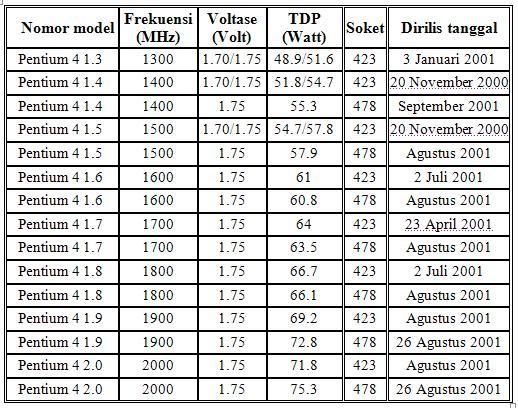
Pentium 4 dengan nama sandi Northwood
Dibandingkan dengan prosesor Willamate, prosesor Northwood selangkah lebih maju. Prosesor ini dibangun dengan teknologi proses 130 nm, seluruhnya bersoket 478 (PGA), memiliki L2 cache dua kali lebih besar dari Willamate, yaitu 512 KB. Sebagian model masih ber-FSB 400 MHz, namun sebagian yang lain dibangun dengan FSB 533 MHz. Clock speednya (frekuensi) berkisar 1600 MHz hingga 3066 MHz. Khusus yang clock speed-nya 3066 MHz dilengkapi dukungan teknologi hyper-treading. Hal ini membuat prosesor dapat bekerja jauh lebih cepat dari pada kondisi standartnya (tanpa dukungan hyper-threading). Prosesor Northwood dirilis pertama kali pada bulan Januari 2002, yaitu kurang lebih setahun setelah rilis pertama Willamate.
Daftar prosesor Pentium 4 dengan nama sandi Northwood.
Seluruhnya dibangun dengan teknologi proses 130 nm, L2 cache 512 KB, soket 478
Pentium 4 frekuensi 3066 mendukung teknologi “Hyper-Threading”
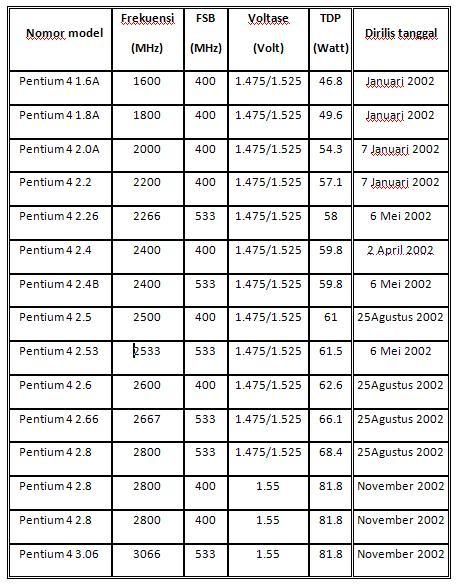
Pentium 4 dengan nama sandi Prescott
Prosesor Prescott menggunakan teknologi proses 90 nm. Selain memiliki dukungan teknologi MMX, SSE dan SSE2, juga dilengkapi dukungan terhadap teknologi SSE3 yang belum terdapat pada prosesor Willamate maupun Northwood. Bahkan pada beberapa seri prosesornya ditambahkan dukungan teknologi Intel 64 dan XD bit.
Seluruh seri prosesor ini menggunakan FSB 533 MHz dan L2 cache dua kali lebih besar daripada Northwood, yaitu 1024 KB. Sebagian seri prosesornya masih menggunakan soket 478, sebagian yang lain menggunakan soket yang lebih baru yaitu soket LGA (Land Grid Array). Clock speednya berkisar 2266 MHz hingga 3066 MHz. Fitur-fitur lainnya untuk masing-masing model, disajikan pada Tabel
Daftar prosesor Pentium 4 dengan nama sandi Prescott.
Seluruhnya dibangun dengan teknologi proses 90 nm, L2 cache 1024 KB, FSB 533 MHz, voltase prosesor 1.25/1.4 Volt, dan diperlengkapi dengan dukungan terhadap teknologi SSE3.
Nomor model 5×6, 511 dan 519 K dilengkapi dukungan terhadap teknologi Intel 64 (implementasi x86-64)
Nomor model 5×5J, 519J dilengkapi dukungan terhadap teknologi XD bit (implementasi dari NX bit)
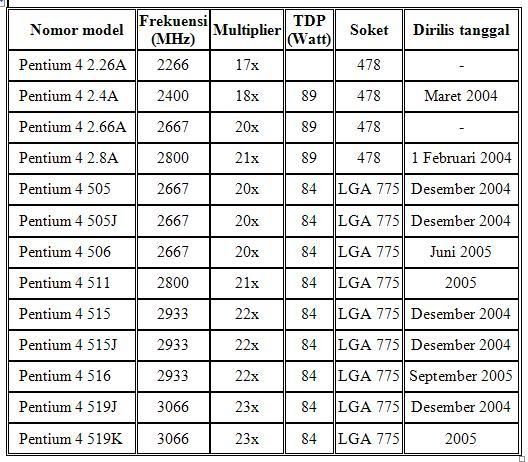
Sumber : http://darrelghazy.wordpress.com/
History of Intel Processor (Part 1)
History of Intel Processor (Part 1)
Generasi desktop dimulai ketika IBM mengenalkan PC yang diotaki oleh processor Intel 8086. Sejak saat itu komputer desktop terus berkembang dengan ditandai berkembangnya processor dari Intel itu sendiri hingga saat ini. Berikut sejarah perkembangan processor Intel dari mulai era 8086.
Processor Intel 8086 - 80286
Processor 8086 (1978) merupakan CPU 16 bit pertama Intel yang menggunakan bus sistem 16 bit. Tetapi perangkat keras 16 bit seperti motherboard saat itu terlalu mahal, dimana komputer mikro 8 bit merupakan standart. Pada 1979 Intel merancang ulang CPU sehingga sesuai dengan perangkat keras 8 bit yang ada. PC pertama (1981) mempunyai CPU 8088 ini. 8088 merupakan CPU 16 bit, tetapi hanya secara internal. Lebar bus data eksternal hanya 8 bit yang memberi kompatibel dengan perangkat keras yang ada.
Sesungguhnya 8088 merupakan CPU 16/8 bit. Secara logika prosesor ini dapat diberi nama 8086SX. 8086 merupakan CPU pertama yang benar-benar 16 bit di keluarga ini.
Lalu muncul 80186 dan i80188.. sejak i80186, prosessor mulai dikemas dalam bentuk PLCC, LCC dan PGA 68 kaki. I80186 secara fisik berbentuk bujursangkar dengan 17 kaki persisi (PLCC/LCC) atau 2 deret kaki persisi (PGA) dan mulai dari i80186 inilah chip DMA dan interrupt controller disatukan ke dalam processor.
80286 (1982) juga merupakan prosessor 16 bit. Prosessor ini mempunyai kemajuan yang relatif besar dibanding chip-chip generasi pertama. Frekuensi clock ditingkatkan, tetapi perbaikan yang utama ialah optimasi penanganan perintah. 80286 menghasilkan kerja lebih banyak tiap tik clock daripada 8088/8086. Pada kecepatan awal (6 MHz) berunjuk kerja empat kali lebih baik dari 8086 pada 4.77 MHz. Belakangan diperkenalkan dengan kecepatan clock 8,10,dan 12 MHz yang digunakan pada IBM PC-AT (1984). Pembaharuan yang lain ialah kemampuan untuk bekerja pada protected mode/mode perlindungan – mode kerja baru dengan “24 bit virtual address mode”/mode pengalamatan virtual 24 bit, yang menegaskan arah perpindahan dari DOS ke Windows dan multitasking. Tetapi anda tidak dapat berganti dari protected kembali ke real mode / mode riil tanpa mere-boot PC, dan sistem operasi yang menggunakan hal ini hanyalah OS/2 saat itu.
Processor Intel 80386
Pada tahun 1985, Intel meluncurkan desain prosesor yang sama sekali baru: i80386 diluncurkan 17 Oktober 1985. Sebuah prosesor 32-bit pertama, dalam arti memiliki register 32-bit, bus data eksternal 32-bit, dan mempertahankan kompatibilitas dengan prosesor generasi sebelumnya, dengan tambahan diperkenalkannya mode PROTECTED 32-BIT untuk memori addressing 32-bit, mampu mengakses maksimum 4 GB , dan tidak lupa tambahan beberapa instruksi baru. Chip ini mulai dikemas dalam bentuk PGA (pin Grid Array)
Dari titik pandang PC DOS tradisional, 80386 bukan sebuah revolusi. 80286 yang bagus bekerja secepat 386SX pertama-walaupun menerapkan mode 32 bit. Prosessor ini mempunyai cara pengalamatan yang lebih baik daripada 286. 386 bekerja pada kecepatan clock 16,20, dan 33 MHz. 386 mengenalkan mode kerja baru disamping mode real dan protected pada 286. Mode baru itu disebut virtual 8086 yang terbuka untuk multitasking karena CPU dapat membuat beberapa 8086 virtual di tiap lokasi memorinya sendiri-sendiri. 80386 merupakan CPU pertama berunjuk kerja baik dengan Windows versi- versi awal.
Processor Intel 80486
80486 dikeluarkan 10 April 1989 dan bekerja dua kali lebih cepat dari pendahulunya. Hal ini dapat terjadi karena penanganan perintah-perintah x86 yang lebih cepat. Pada saat yang sama kecepatan bus dinaikkan, tetapi 386DX dan 486DX merupakan chip 32 bit. Sesuatu yang baru dalam 486 ialah menjadikan satu math coprocessor/prosesor pembantu matematis.
Sebelumnya, math co-processor yang harus dipasang merupakan chip 387 yang terpisah, 486 juga mempunyai cache L1 8 KB.
Peningkatan seri ini terhadap seri 80386 adalah kecepatan dan dukungan FPU internal dan skema clock multiplier (seri i486DX2 dan iDX4), tanpa tambahan instruksi baru. Karena permintaan publik untuk prosesor murah, maka Intel meluncurkan seri i80486SX yang tak lain adalah prosesor i80486DX yang sirkuit FPU-nya telah disabled . Seperti yang seharusnya, seri i80486DX memiliki kompatibilitas penuh dengan set instruksi chip-chip seri sebelumnya.
Prosessor-prosessor DX4 Intel mewakili sebuah peningkatan 80486. Kecepatannya tiga kali lipat dari 25 ke 75 MHz dan dari 33 ke 100 MHz. Chip DX4 lainnya dipercepat hingga dari 25 ke 83 MHz. DX4 mempunyai cache internal 16 KB dan bekerja pada 3.3 volt. DX dan DX2 hanya mempunyai cache 8 KB dan memerlukan 5 volt dengan masalah panas bawaan.
Processor Intel Pentium I
Tahun 1993, dan Intel meluncurkan prosesor Pentium. Peningkatannya terhadap i80486: struktur PGA yang lebih besar (kecepatan yang lebih tinggi , dan pipelining, TANPA instruksi baru. Tidak ada yang spesial dari chip ini, hanya fakta bahwa standar VLB yang dibuat untuk i80486 tidak cocok (bukan tidak kompatibel) sehingga para pembuat chipset terpaksa melakukan rancang ulang untuk mendukung PCI. Intel menggunakan istilah Pentium karena Intel kalah di pengadilan paten. alasannya angka tidak bisa dijadikan paten, karena itu intel mengeluarkan Pentium menggunakan TM. Sejak Pentium, Intel telah menerapkan kemampuan Pipelining. Vesa Local Bus yang 32bit adalah pengembangan dari arsitektur ISA 16bit menggunakan clock yang tetap karena memiliki clock generator sendiri (biasanya >33Mhz) sedangkan arsitektur PCI adalah arsitektur baru yang kecepatan clocknya mengikuti kecepatan clock Processor (biasanya kecepatannya separuh kecepatan processor), jadi Card VGA PCI kecepatannya relatif tidak akan sama di frekuensi MHz processor yang berbeda alias makin cepat MHz processor, makin cepat PCI-nya.
Prosessor Pentium merupakan super scalar, yang berarti prosessor ini dapat menjalankan lebih dari satu perintah tiap tik clock. Prosessor ini menangani dua perintah tiap tik, sebanding dengan dua buah 486 dalam satu chip. Terdapat perubahan yang besar dalam bus sistem : lebarnya lipat dua menjadi 64 bit dan kecepatannya meningkat menjadi 60 atau 66 MHz. Sejak itu, Intel memproduksi dua macam Pentium yang bekerja pada sistem bus 60 MHz (P90, P120, P150, dan P180) dan sisanya, bekerja pada 66 MHz(P100, P133,P166, dan P200).
Tahun 1995, kemunculan Pentium Pro. Inovasi disatukannya cache memori ke dalam prosesor menuntut dibuatnya socket 8 . Pin-pin prosesor ini terbagi 2 grup: 1 grup untuk cache memori, dan 1 grup lagi untuk prosesornya sendiri, yang tak lebih dari pin-pin Pentium yang diubah susunannya . Desain prosesor ini memungkinkan keefisienan yang lebih tinggi saat menangani instruksi 32-bit, namun jika ada instruksi 16-bit muncul dalam siklus instruksi 32-bit, maka prosesor akan melakukan pengosongan cache sehingga proses eksekusi berjalan lambat. Cuma ada 1 instruksi yang ditambahkan: CMOV (Conditional MOVe) .
Tahun 1996, prosesor Pentium MMX. Sebenarnya tidak lebih dari sebuah Pentium dengan unit tambahan dan set instruksi tambahan, yaitu MMX. Intel sampai sekarang masih belum memberikan definisi yang jelas mengenai istilah MMX. Multi Media eXtension adalah istilah yang digunakan AMD . Ada suatu keterbatasan desain pada chip ini: karena modul MMX hanya ditambahkan begitu saja ke dalam rancangan Pentium tanpa rancang ulang, Intel terpaksa membuat unit MMX dan FPU melakukan sharing, dalam arti saat FPU aktif MMX non-aktif, dan sebaliknya. Sehingga Pentium MMX dalam mode MMX tidak kompatibel dengan Pentium. Perintah-perintah MMX dirancang untuk program-program multimedia. Pemrogram dapat menggunakan perintahperintah ini dalam program-programnya. Hal ini akan memberikan perbaikan dalam menjalankan program.
Processor Intel Pentium II
Tahun 1997 Diperkenalkan 7 Mei, Intel meluncurkan Pentium II, dengan teknologi MMX yang memiliki 2 inovasi :
1. Cache memori tidak menjadi 1 dengan inti prosesor seperti Pentium Pro , namun berada di luar inti namun berfungsi dengan kecepatan processor. Inovasi inilah yang menyebabkan hilangnya kekurangan Pentium Pro (masalah pengosongan cache).
2. Inovasi kedua, yaitu SEC (Single Edge Cartidge), kita dapat memasang prosesor Pentium Pro di slot SEC dengan bantuan adapter khusus.
Disebutkan juga penggunaan Slot 1 pada PII karena beberapa alasan :
1. Memperlebar jalur data, pemrosesan pada PPro dan PII dapat paralel. Karena itu sebetulnya Slot 1 lebih punya kekuatan di Multithreading / Multiple Processor. (Sayangnya O/S belum banyak mendukung, benchmark PII dual processorpun oleh ZDBench lebih banyak dilakukan via Win95 ketimbang via NT)
2. Memungkinkan upgrader Slot 1 tanpa memakan banyak space di Motherboard sebab bila tidak ZIF socket 9 , bisa seluas Form Factor(MB)nya sendiri.
3. Ketiga, memungkinkan penggunaan cache module yang lebih efisien dan dengan speed tinggi seimbang dengan speed processor dan lagi-lagi tanpa banyak makan tempat,
Pentium II mempunyai fitur- fitur :
· CPU diletakkan bersama dengan 512 KB L2 di dalam sebuah modul SECC (Single Edge Contact Cartridge)
· Terhubung dengan motherboard menggunakan penghubung/konektor slot one dan bus P6 GTL+.
· Perintah-perintah MMX.
· Perbaikan menjalankan program 16 bit (menyenangkan bagi pengguna Windows 3.11)
· Penggandaan dan perbaikan cache L1 (16 KB + 16 KB).
· Kecepatan internal meningkat dari 233 MHz ke 300 MHz (versi berikutnya lebih tinggi).
· Cache L2 bekerja pada setengah kecepatan CPU.
Pentium II telah tersedia dalam 233, 266, 300, 333,350, 400, 450, dan 500 MHz (kecepatan yang lebih tinggi segera muncul). Dengan chip set 8244BX dan i810 Pentium II mempunyai unjuk kerja yang baik sekali.
Pentium II berbentuk kotak plastik persegi empat besar, yang berisi CPU dan cache. Juga terdapat kontroler kecil (S824459AB) dan kipas pendingin dengan ukuran yang besar.




























